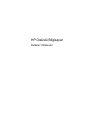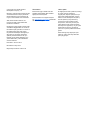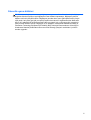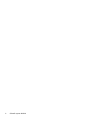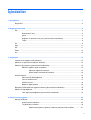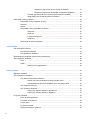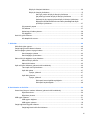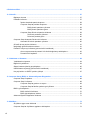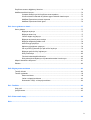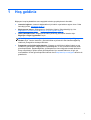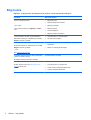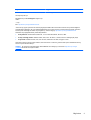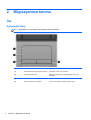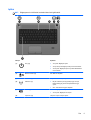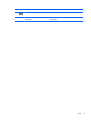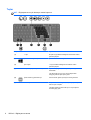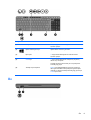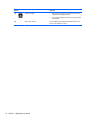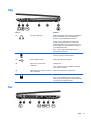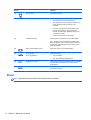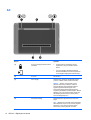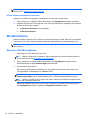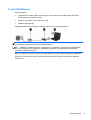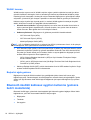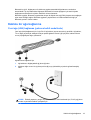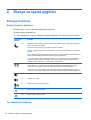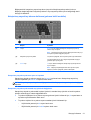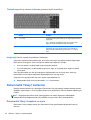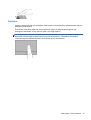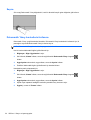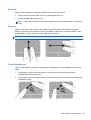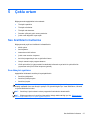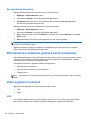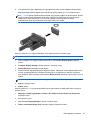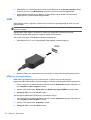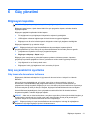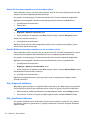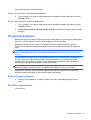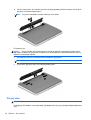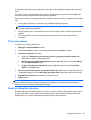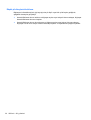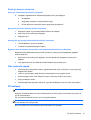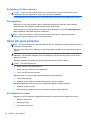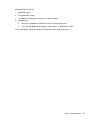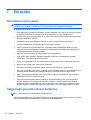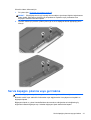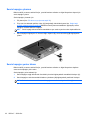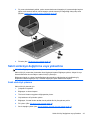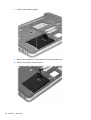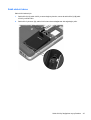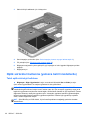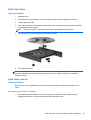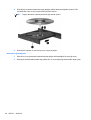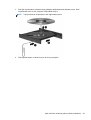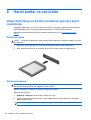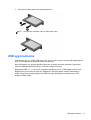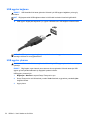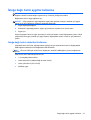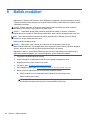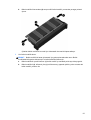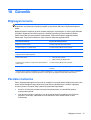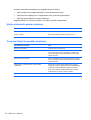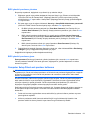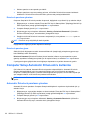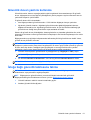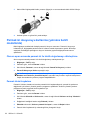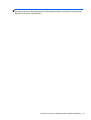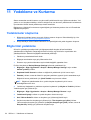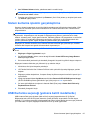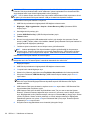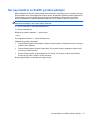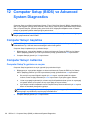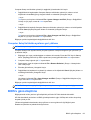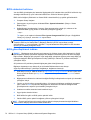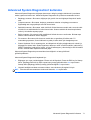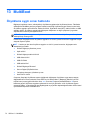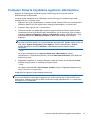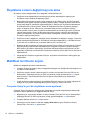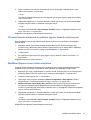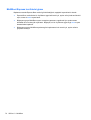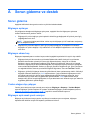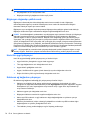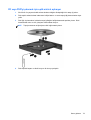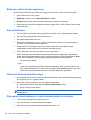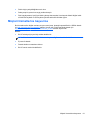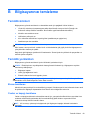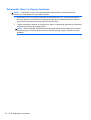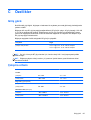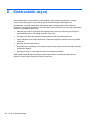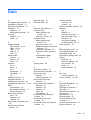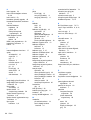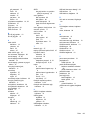HP Dizüstü Bilgisayar
Kullanıcı Kılavuzu

© Copyright 2013 Hewlett-Packard
Development Company, L.P.
Bluetooth, mülkiyeti marka sahibine ait olan
ve Hewlett-Packard Company tarafından
lisansla kullanılan bir ticari markadır. SD
Logosu, marka sahibinin ticari markasıdır.
AMD, Advanced Micro Devices, Inc.
kuruluşunun ABD ve diğer ülkelerdeki
tescilli ticari markasıdır.
Bu belgede yer alan bilgiler önceden haber
verilmeksizin değiştirilebilir. HP ürünleri ve
hizmetlerine ilişkin garantiler, bu ürünler ve
hizmetlerle birlikte gelen açık garanti
beyanlarında belirtilmiştir. Bu belgede yer
alan hiçbir şey ek garanti oluşturacak
şeklinde yorumlanmamalıdır. HP, işbu
belgede yer alan teknik hatalardan veya
yazım hatalarından ya da eksikliklerden
sorumlu tutulamaz.
İkinci Basım: Temmuz 2013
Birinci Basım: Mayıs 2013
Belge Parça Numarası: 720723-142
Ürün bildirimi
Bu kılavuzda çoğu modelde ortak olan
özellikler anlatılmaktadır. Bazı özellikler
bilgisayarınızda olmayabilir.
Bu kılavuzdaki en son bilgilere ulaşmak
için,
http://www.hp.com/support adresindeki
HP Web sitesine gidin.
Yazılım şartları
Bu bilgisayara önceden yüklenmiş herhangi
bir yazılım ürününü yükleyerek,
kopyalayarak, karşıdan yükleyerek veya
herhangi bir şekilde kullanarak, HP Son
Kullanıcı Lisans Sözleşmesi'nde (EULA)
bulunan şartlara uymayı kabul etmiş
sayılırsınız. Bu lisans şartlarını kabul
etmiyorsanız, satın alma yerinizin para
iadesi ilkelerine bağlı olarak para iadesi
alma başvurusu yapmak için 14 gün içinde
kullanılmamış ürünü tüm parçalarıyla
(donanım ve yazılım) birlikte iade etmeniz
gerekir.
Daha fazla bilgi veya bilgisayarın para
iadesi için, lütfen yerel satış noktanızla
(satıcıyla) görüşün.

Güvenlik uyarısı bildirimi
UYARI! Isı nedeniyle yaralanma veya bilgisayarın aşırı ısınma ihtimalini azaltmak için, bilgisayarı
doğrudan dizinize koymayın veya bilgisayarın hava deliklerini kapatmayın. Bilgisayarı yalnızca
sağlam ve düz bir yüzeyde kullanın. Bilgisayarın yanında duran yazıcı gibi başka sert bir yüzeyin
veya yastık, halı ya da giysi gibi yumuşak yüzeylerin hava akımını engellememesine dikkat edin.
Ayrıca, AC adaptörünün çalışma sırasında cilde veya yastık, halı ya da kumaş gibi yumuşak bir
yüzeye temas etmesini önleyin. Bilgisayar ve AC adaptörü, International Standard for Safety of
Information Technology Equipment (IEC 60950) (Bilgi Teknolojisi Donanımlarının Güvenliği için
Uluslararası Standart) tarafından kullanıcının temas edeceği yüzeylerin s
ıcaklıkları için konan
sınırlara uygundur.
iii

iv Güvenlik uyarısı bildirimi

İçindekiler
1 Hoş geldiniz ..................................................................................................................................................... 1
Bilgi bulma ............................................................................................................................................ 2
2 Bilgisayarınızı tanıma ..................................................................................................................................... 4
Üst ........................................................................................................................................................ 4
Dokunmatik Yüzey ............................................................................................................... 4
Işıklar ................................................................................................................................... 5
Düğmeler ve parmak izi okuyucu (yalnızca belirli modellerde) ............................................ 6
Tuşlar ................................................................................................................................... 8
Ön ......................................................................................................................................................... 9
Sağ ..................................................................................................................................................... 11
Sol ...................................................................................................................................................... 11
Ekran .................................................................................................................................................. 12
Alt ....................................................................................................................................................... 14
3 Ağ iletişimi ..................................................................................................................................................... 15
Internet servis sağlayıcı (ISS) kullanma ............................................................................................. 15
Kablosuz ve ağ durumu simgelerini belirleme .................................................................................... 15
Kablosuz ağ oluşturma (yalnızca belirli modellerde) .......................................................................... 15
Kablosuz aygıtları açma ve kapatma ................................................................................. 15
Kablosuz düğmesini kullanma ........................................................................... 15
İşletim sistemi denetimlerini kullanma ............................................................... 16
WLAN kullanma .................................................................................................................................. 16
Mevcut bir WLAN'a bağlanma ........................................................................................... 16
Yeni bir WLAN kurma ........................................................................................................ 17
WLAN'ı koruma .................................................................................................................. 18
Başka bir ağda gezinme .................................................................................................... 18
Bluetooth özellikli kablosuz aygıtları kullanma (yalnızca belirli modellerde) ...................................... 18
Kablolu bir ağ
a bağlanma ................................................................................................................... 19
Yerel ağa (LAN) bağlanma (yalnızca belirli modellerde) ................................................... 19
4 Klavye ve işaret aygıtları .............................................................................................................................. 20
Klavyeyi kullanma ............................................................................................................................... 20
Kısayol tuşlarını belirleme .................................................................................................. 20
Tuş takımlarını kullanma .................................................................................................... 20
Katıştırılmış sayısal tuş takımını kullanma (yalnızca belirli modeller) ............... 21
v

Katıştırılmış sayısal tuş takımını açma ve kapatma ......................... 21
Katıştırılmış sayısal tuş takımındaki tuş işlevlerini değiştirme .......... 21
Tümleşik sayısal tuş takımını kullanma (yalnızca belirli modeller) .................... 22
İsteğe bağlı harici sayısal tuş takımını kullanma ............................................... 22
Dokunmatik Yüzey'i kullanma ............................................................................................................ 22
Dokunmatik Yüzey’i kapatma ve açma .............................................................................. 22
Gezinme ............................................................................................................................ 23
Seçme ................................................................................................................................ 24
Dokunmatik Yüzey hareketlerini kullanma ......................................................................... 24
Dokunma ........................................................................................................... 25
Kaydırma ........................................................................................................... 25
Tutma/Yakınlaştırma ......................................................................................... 25
Döndürme ......................................................................................................... 26
İşaret aygıtı tercihlerini ayarlama ....................................................................................... 26
5 Çoklu ortam ................................................................................................................................................... 27
Ses özelliklerini kullanma ................................................................................................................... 27
Ses düzeyini ayarlama ....................................................................................................... 27
Ses işlevlerinizi denetleme ................................................................................................ 28
Web kamerasını kullanma (yalnızca belirli modellerde) ..................................................................... 28
Video aygıtlarını kullanma .................................................................................................................. 28
VGA ................................................................................................................................... 28
HDMI .................................................................................................................................. 30
HDMI için sesi yapılandırma ............................................................................. 30
6 Güç yönetimi ................................................................................................................................................. 31
Bilgisayarı kapatma ............................................................................................................................ 31
Güç seçeneklerini ayarlama ............................................................................................................... 31
Güç tasarrufu durumlarını kullanma .................................................................................. 31
Askıya Al durumunu başlatma ve bu durumdan çıkma ..................................... 32
Hazırda Bekletme durumunu başlatma ve bu durumdan çıkma ....................... 32
Güç simgesini kullanma ..................................................................................................... 32
Güç yönetimini kullanma .................................................................................................... 32
Geçerli güç yönetimi ayarlarını görüntüleme ..................................................... 33
Geçerli güç yönetimi ayarlarını değiştirme ........................................................ 33
Pil gücünü kullanma ........................................................................................................................... 33
Kalan pil şarjını gösterme .................................................................................................. 33
Pili takma veya çıkarma ..................................................................................................... 33
Pili şarj etme ...................................................................................................................... 34
Pil ömrünü uzatma ............................................................................................................. 35
Düş
ük pil düzeylerini yönetme ........................................................................................... 35
vi

Düşük pil düzeylerini belirleme .......................................................................... 36
Düşük pil düzeyini çözümleme .......................................................................... 37
Harici güç varken düşük pil düzeyini çözümleme ............................. 37
Şarj edilmiş pil varken düşük pil düzeyini çözümleme ...................... 37
Herhangi bir güç kaynağı yokken düşük pil düzeyini çözümleme .... 37
Bilgisayar Hazırda Bekletme durumundan çıkamadığında düşük
pil düzeyini çözümleme .................................................................... 37
Güç tasarrufu yapma ......................................................................................................... 37
Pili saklama ........................................................................................................................ 37
Kullanılmış pili elden çıkarma ............................................................................................ 38
Pili değiştirme .................................................................................................................... 38
Harici AC gücü kullanma .................................................................................................................... 38
AC adaptörünü sınama ...................................................................................................... 38
7 Sürücüler ....................................................................................................................................................... 40
Sürücülerle işlem yapma .................................................................................................................... 40
İsteğe bağlı güvenlik vidasını kullanma .............................................................................................. 40
Servis kapağını çıkarma veya geri takma .......................................................................................... 41
Servis kapağını çıkarma .................................................................................................... 42
Servis kapağını yerine takma ............................................................................................ 42
Sabit sürücüyü değiştirme veya yükseltme ........................................................................................ 43
Sabit sürücüyü çıkarma ..................................................................................................... 43
Sabit sürücü takma ............................................................................................................ 45
Optik sürücüleri kullanma (yalnızca belirli modellerde) ...................................................................... 46
Takılı optik sürücüyü belirleme .......................................................................................... 46
Optik disk takma ................................................................................................................ 47
Tepsiye yüklemeli .............................................................................................. 47
Optik diski çıkarma ............................................................................................................ 47
Tepsiye yüklemeli .............................................................................................. 47
Disk tepsisi normal şekilde açıldığında ............................................. 47
Disk tepsisi açılmadığında ................................................................ 48
8 Harici kartlar ve sürücüler ............................................................................................................................ 50
Ortam Kartı Okuyucu kartlarını kullanma (yalnızca belirli modellerde) .............................................. 50
Dijital kartı takma ............................................................................................................... 50
Dijital kartı çıkarma ............................................................................................................ 50
USB aygıtı kullanma ........................................................................................................................... 51
USB aygıtını bağlama ........................................................................................................ 52
USB aygıtını çıkarma ......................................................................................................... 52
İsteğe bağlı harici aygıtlar kullanma ................................................................................................... 53
İsteğe bağlı harici sürücüleri kullanma ............................................................................... 53
vii

9 Bellek modülleri ............................................................................................................................................ 54
10 Güvenlik ....................................................................................................................................................... 57
Bilgisayarı koruma .............................................................................................................................. 57
Parolaları kullanma ............................................................................................................................. 57
İşletim sisteminde parola oluşturma .................................................................................. 58
Computer Setup'ta parolalar oluşturma ............................................................................. 58
BIOS yönetici parolasını yönetme ..................................................................... 59
BIOS yönetici parolasını girme .......................................................................... 59
Computer Setup DriveLock parolası kullanma .................................................................. 59
DriveLock parolasını yönetme ........................................................................... 60
DriveLock parolası girme .................................................................................. 60
Computer Setup Automatic DriveLock’u kullanma ............................................................................. 60
Automatic DriveLock parolasını yönetme .......................................................................... 60
Güvenlik duvarı yazılımı kullanma ...................................................................................................... 61
İsteğe bağlı güvenlik kablosunu takma .............................................................................................. 61
Parmak izi okuyucuyu kullanma (yalnızca belirli modellerde) ............................................................ 62
Oturum açma sırasında parmak izi ile kimlik doğrulamayı etkinleştirme ........................... 62
Parmak izinizi kaydetme .................................................................................................... 62
11 Yedekleme ve Kurtarma ............................................................................................................................. 64
Yedeklemeler oluşturma ..................................................................................................................... 64
Bilgilerinizi yedekleme ........................................................................................................................ 64
Sistem kurtarma işlemini gerçekleştirme ............................................................................................ 65
USB Kurtarma seçeneği (yalnızca belirli modellerde) ........................................................................ 65
Her şeyi kaldırı
n ve SLED'i yeniden yükleyin ..................................................................................... 67
12 Computer Setup (BIOS) ve Advanced System Diagnostics ................................................................... 68
Computer Setup’ı başlatma ................................................................................................................ 68
Computer Setup’ı kullanma ................................................................................................................ 68
Computer Setup'ta gezinme ve seçme .............................................................................. 68
Computer Setup'ta fabrika ayarlarını geri yükleme ............................................................ 69
BIOS’u güncelleştirme ........................................................................................................................ 69
BIOS sürümünü belirleme .................................................................................................. 70
BIOS güncelleştirmesi indirme ........................................................................................... 70
Advanced System Diagnostics'i kullanma .......................................................................................... 71
13 MultiBoot ..................................................................................................................................................... 72
Önyükleme aygıtı sırası hakkında ...................................................................................................... 72
Computer Setup'ta önyükleme aygıtlarını etkinleştirme ..................................................................... 73
viii

Önyükleme sırasını değiştirmeyi ele alma .......................................................................................... 74
MultiBoot tercihlerini seçme ............................................................................................................... 74
Computer Setup'ta yeni bir önyükleme sırası ayarlama .................................................... 74
f9 komut istemini kullanarak önyükleme aygıtını dinamik olarak seçme ........................... 75
MultiBoot Express komut istemi oluşturma ........................................................................ 75
MultiBoot Express tercihlerini girme .................................................................................. 76
Ek A Sorun giderme ve destek ....................................................................................................................... 77
Sorun giderme .................................................................................................................................... 77
Bilgisayar açılmıyor ............................................................................................................ 77
Bilgisayar ekranı boş ......................................................................................................... 77
Yazılım olağan dışı çalışıyor .............................................................................................. 77
Bilgisayar açık ancak yanıt vermiyor ................................................................................. 77
Bilgisayar olağandışı şekilde sıcak .................................................................................... 78
Harici bir aygıt çalışmıyor .................................................................................................. 78
Kablosuz ağ bağlantısı çalışmıyor ..................................................................................... 78
CD veya DVD'yi çıkarmak için optik sürücü açılm
ıyor ....................................................... 79
Bilgisayar optik sürücüyü algılamıyor ................................................................................ 80
Disk yürütülmüyor .............................................................................................................. 80
Film harici ekranda görüntülenmiyor .................................................................................. 80
Disk yakma işlemi başlamıyor veya tamamlanmadan önce duruyor ................................. 80
Müşteri hizmetlerine başvurma .......................................................................................................... 81
Etiketler .............................................................................................................................................. 82
Ek B Bilgisayarınızı temizleme ....................................................................................................................... 83
Temizlik ürünleri ................................................................................................................................. 83
Temizlik yordamları ............................................................................................................................ 83
Ekranı temizleme ............................................................................................................... 83
Yanları ve kapağı temizleme ............................................................................................. 83
Dokunmatik Yüzey'i ve klavyeyi temizleme ....................................................................... 84
Ek C Özellikler .................................................................................................................................................. 85
Giriş gücü ........................................................................................................................................... 85
Çalışma ortamı ................................................................................................................................... 85
Ek D Elektrostatik deşarj ................................................................................................................................. 86
Dizin ................................................................................................................................................................... 87
ix

x

1Hoş geldiniz
Bilgisayarı kurup kaydettirdikten sonra aşağıdaki adımları gerçekleştirmeniz önemlidir:
●
Internet'e bağlanın—Internet'e bağlanabilmek için kablolu veya kablosuz ağınızı kurun. Daha
fazla bilgi için bkz.
Ağ iletişimi sayfa 15.
● Bilgisayarınızı tanıyın—Bilgisayarınızın özelliklerini öğrenin. Daha fazla bilgi için, bkz.
Bilgisayarınızı tanıma sayfa 4 ve Klavye ve işaret aygıtları sayfa 20.
●
Yüklü yazılımları bulun—Bilgisayara önceden yüklenmiş yazılımların listesine erişin.
Bilgisayar > Diğer Uygulamalar'ı seçin.
NOT: Bilgisayarınızla birlikte gelen yazılımları kullanma hakkında ayrıntılar için, Bilgisayar >
Yardım'ı seçin. Yazılım üreticisinin, yazılımla birlikte veya üreticinin web sitesinde sağlanmış
olabilecek yönergelerine de başvurabilirsiniz.
●
Programları ve sürücüleri güncelleştirin—Program ve sürücülerinizi düzenli olarak en son
sürümlerine güncelleştirin. Bilgisayarınız kaydettirildiğinde, en son sürümlerle otomatik olarak
güncelleştirilecektir. Kaydettirdiğinizde, güncelleştirmeler hazır olduğunda otomatik bildirimler
almayı seçebilirsiniz. İşletim sistemi güncelleştirmeleri için otomatik bildirimler, 90 gün için
sunulmaktadır. HP'den güncelleştirmeler indirmek üzere
http://www.hp.com/support adresine de
gidebilirsiniz.
1

Bilgi bulma
Bilgisayar, çeşitli görevleri gerçekleştirmenize yardımcı olacak kaynaklarla birlikte gelir.
Kaynaklar Bilgi verilen konular
Kurulum Yönergeleri posteri
●
Bilgisayarı kurma
●
Bilgisayar bileşenlerini belirleme
Linux Yardım
Linux Yardım'a erişmek için, Bilgisayar > Yardım'ı
seçin.
● Bilgisayar yazılımları
●
Bilgisayar ayarları
●
Internet'e bağlanma
● Bilgisayar yardımcı programları
Yasal Düzenleme, Güvenlik ve Çevre Bildirimleri
Bildirimlere erişmek için, masaüstünde yer alan HP
Belgeleri simgesini çift tıklatın.
●
Yasal düzenleme ve güvenlik bilgileri
●
Pili elden çıkarma bilgileri
Güvenlik ve Rahat Kullanım Kılavuzu
Bu kılavuza erişmek için, masaüstünde yer alan HP
Belgeleri simgesini çift tıklatın.
– veya –
Bkz.
http://www.hp.com/ergo.
●
Doğru iş istasyonu kurulumu, duruş, sağlık ve çalışma
alışkanlıkları
●
Elektrik ve mekanik güvenlik bilgileri
Worldwide Telephone Numbers (Dünya Genelindeki
Telefon Numaraları) kitapçığı
Bu kitapçık bilgisayarınızla birlikte verilmiştir.
HP destek telefonu numaraları
HP Web sitesi
Bu Web sitesine erişmek için
http://www.hp.com/
support adresine gidin.
● Destek bilgileri
●
Parça sipariş etme ve ek bilgi bulma
●
Yazılım, sürücü ve BIOS güncelleştirmeleri
● Aygıtta kullanılabilen aksesuarlar
2 Bölüm 1 Hoş geldiniz

Kaynaklar Bilgi verilen konular
Sınırlı Garanti*
Garantiye erişmek için:
Masaüstünde yer alan HP Belgeleri simgesini çift
tıklatın.
– veya –
Bkz.
http://www.hp.com/go/orderdocuments.
Garanti bilgileri
*Ürününüz için geçerli açık HP Sınırlı Garanti'yi bilgisayarınızdaki kullanıcı kılavuzları arasında ve/veya kutuda sağlanan
CD'de/DVD'de bulabilirsiniz. HP, bazı ülkelerde/bölgelerde, kutuya basılı bir HP Sınırlı Garanti eklemiş olabilir. Garantinin
basılı biçimde verilmediği bazı ülkeler veya bölgeler için, basılı bir kopyayı
http://www.hp.com/go/orderdocuments
adresinden veya aşağıdaki adrese yazarak isteyebilirsiniz:
● Kuzey Amerika: Hewlett-Packard, MS POD, 11311 Chinden Blvd, Boise, ID 83714, ABD
●
Avrupa, Ortadoğu, Afrika: Hewlett-Packard, POD, Via G. Di Vittorio, 9, 20063, Cernusco s/Naviglio (MI), İtalya
●
Asya Pasifik: Hewlett-Packard, POD, P.O. Box 200, Alexandra Post Office, Singapur 911507
Garantinizin basılı bir kopyasını talep ederken, lütfen ürününüzün numarasını, garanti süresini (servis etiketinizde bulunur),
adınızı ve posta adresinizi ekleyin.
ÖNEMLİ: HP ürününüzü yukarıdaki adrese iade ETMEYİN. Ürün desteği için, ürününüzün
http://www.hp.com/go/
contactHP adresindeki ana sayfasına bakın.
Bilgi bulma 3

2 Bilgisayarınızı tanıma
Üst
Dokunmatik Yüzey
NOT: Bilgisayarınız bu bölümdeki resimden biraz farklı görünebilir.
Bileşen Açıklama
(1) Dokunmatik Yüzey açma/kapatma düğmesi Dokunmatik Yüzey'i açar ve kapatır.
(2) Dokunmatik Yüzey alanı İşaretçiyi hareket ettirir ve ekrandaki öğeleri seçer veya
etkinleştirir.
(3) Sol Dokunmatik Yüzey düğmesi Harici fare üzerindeki sol düğme gibi işlev görür.
(4) Sağ Dokunmatik Yüzey düğmesi Harici fare üzerindeki sağ düğme gibi işlev görür.
4 Bölüm 2 Bilgisayarınızı tanıma

Işıklar
NOT: Bilgisayarınız bu bölümdeki resimden biraz farklı görünebilir.
Bileşen Açıklama
(1)
Güç ışığı ● Yanıyorsa: Bilgisayar açıktır.
●
Yanıp sönüyorsa: Bilgisayar Askıya Al durumundadır.
●
Yanmıyorsa: Bilgisayar kapalı veya Hazırda Bekletme
durumundadır.
(2)
Mikrofon sessiz ışığı Sarı: Mikrofon kapalıdır.
(3) Num lock ışığı Yanıyorsa: Num lock işlevi açıktır.
(4)
Kablosuz ışığı ● Beyaz: Kablosuz yerel ağ (WLAN) aygıtı ve/veya
Bluetooth® aygıtı gibi bir tümleşik kablosuz aygıt
açıktır.
●
Sarı: Tüm kablosuz aygıtlar kapalıdır.
(5)
Sessiz ışığı ● Sarı: Bilgisayar sesi kapalıdır.
●
Yanmıyorsa: Bilgisayar sesi açıktır.
(6) Caps lock ışığı Yanıyorsa: Caps lock işlevi açıktır.
Üst 5

Düğmeler ve parmak izi okuyucu (yalnızca belirli modellerde)
NOT: Bilgisayarınız bu bölümdeki resimden biraz farklı görünebilir.
Bileşen Açıklama
(1)
Güç düğmesi
●
Kapalıyken bilgisayarı açmak için düğmeye basın.
●
Bilgisayar açıkken, Askıya Al durumunu başlatmak için
düğmeye kısa süre basın.
●
Bilgisayar Askıya Al durumundayken, Askıya Al
durumundan çıkmak için düğmeye kısa süre basın.
●
Bilgisayar Hazırda Bekletme durumundayken, Hazırda
Bekletme durumundan çıkmak için düğmeye kısa süre
basın.
Bilgisayar yanıt vermiyorsa ve işletim sistemi kapatma
yordamları etkili olmuyorsa, bilgisayarı kapatmak için güç
düğmesini en az 5 saniye basılı tutun.
Güç ayarlarınız hakkında daha fazla bilgi almak için:
1. Bilgisayar > Denetim Merkezi'ni seçin.
2. Sol bölmede, Sistem'i tıklatın, sonra da sağ bölmedeki
Güç Yönetimi'ni tıklatın.
(2) Hoparlörler (2) Ses üretir.
(3)
Kablosuz düğmesi Kablosuz özelliğini açar veya kapatır ancak kablosuz
bağlantı oluşturmaz.
NOT: Daha önce yapılandırılmış bir tane varsa, bir
kablosuz bağlantı kurulabilir.
6 Bölüm 2 Bilgisayarınızı tanıma

Bileşen Açıklama
(4)
Sesi kapatma düğmesi Hoparlör sesini kapatıp yeniden açar.
(5) Parmak izi okuyucu (yalnızca belirli
modellerde)
Parolayla oturum açmak yerine parmak iziyle oturum açmaya
olanak sağlar.
Üst 7

Tuşlar
NOT: Bilgisayarınıza en çok benzeyen resme başvurun.
Bileşen Açıklama
(1) fn tuşuBir işlev tuşuyla birlikte basıldığında sık kullanılan sistem
işlevlerini çalıştırır.
(2)
İşletim sistemi logosu tuşu İşletim sistemi menüsünü görüntüler.
(3) İşlev tuşları fn tuşuyla birlikte basıldığında sık kullanılan sistem
işlevlerini çalıştırır.
(4) Katıştırılmış sayısal tuş takımı tuşları Tuş takımı açıldığında, harici sayısal tuş takımı gibi
kullanılabilir.
Tuş takımındaki her tuş, tuşun sağ üst köşesindeki
simgeyle gösterilen iş
levi yerine getirir
(5)
İşletim sistemi uygulamaları tuşu İmlecin altında, öğeler için kısayol menüsü görüntüler.
(6) num lk tuşu fn tuşu ile birlikte basıldığında, katıştırılmış sayısal tuş
takımını açar ve kapatır.
Tümleşik sayısal tuş takımındaki yön ve sayısal işlevler
arasında geçiş yapar.
8 Bölüm 2 Bilgisayarınızı tanıma

Bileşen Açıklama
(1) fn tuşuBir işlev tuşuyla birlikte basıldığında sık kullanılan sistem
işlevlerini çalıştırır.
(2)
İşletim sistemi logosu tuşu İşletim sistemi menüsünü görüntüler.
(3) İşlev tuşları fn tuşuyla birlikte basıldığında sık kullanılan sistem
işlevlerini çalıştırır.
(4) num lk tuşu fn tuşu ile birlikte basıldığında, katıştırılmış sayısal tuş
takımını açar ve kapatır.
Tümleşik sayısal tuş takımındaki yön ve sayısal işlevler
arasında geçiş yapar.
(5) Tümleşik sayısal tu
ş takımı Num lk tuşu etkinleştirildiğinde, tuşlar harici sayısal tuş
takımı gibi kullanılabilir. Bu sayısal işlevle gezinme işlevi
(tuşlarda yön oklarıyla belirtilir) arasında geçiş yapmak için
num lk tuşuna basın.
Ön
Ön 9

Bileşen Açıklama
(1)
Sabit sürücü ışığı
●
Beyaz renkli yanıp sönüyorsa: Sabit sürücüye veya
optik sürücüye erişildiğini gösterir.
●
Sarı: HP 3D DriveGuard, sabit sürücüyü geçici olarak
park etmiştir.
(2) Ortam Kartı Okuyucu Secure Digital (SD) gibi dijital bellek kartlarındaki verileri
okur veya bu kartlara veri yazar.
10 Bölüm 2 Bilgisayarınızı tanıma
Sayfa yükleniyor...
Sayfa yükleniyor...
Sayfa yükleniyor...
Sayfa yükleniyor...
Sayfa yükleniyor...
Sayfa yükleniyor...
Sayfa yükleniyor...
Sayfa yükleniyor...
Sayfa yükleniyor...
Sayfa yükleniyor...
Sayfa yükleniyor...
Sayfa yükleniyor...
Sayfa yükleniyor...
Sayfa yükleniyor...
Sayfa yükleniyor...
Sayfa yükleniyor...
Sayfa yükleniyor...
Sayfa yükleniyor...
Sayfa yükleniyor...
Sayfa yükleniyor...
Sayfa yükleniyor...
Sayfa yükleniyor...
Sayfa yükleniyor...
Sayfa yükleniyor...
Sayfa yükleniyor...
Sayfa yükleniyor...
Sayfa yükleniyor...
Sayfa yükleniyor...
Sayfa yükleniyor...
Sayfa yükleniyor...
Sayfa yükleniyor...
Sayfa yükleniyor...
Sayfa yükleniyor...
Sayfa yükleniyor...
Sayfa yükleniyor...
Sayfa yükleniyor...
Sayfa yükleniyor...
Sayfa yükleniyor...
Sayfa yükleniyor...
Sayfa yükleniyor...
Sayfa yükleniyor...
Sayfa yükleniyor...
Sayfa yükleniyor...
Sayfa yükleniyor...
Sayfa yükleniyor...
Sayfa yükleniyor...
Sayfa yükleniyor...
Sayfa yükleniyor...
Sayfa yükleniyor...
Sayfa yükleniyor...
Sayfa yükleniyor...
Sayfa yükleniyor...
Sayfa yükleniyor...
Sayfa yükleniyor...
Sayfa yükleniyor...
Sayfa yükleniyor...
Sayfa yükleniyor...
Sayfa yükleniyor...
Sayfa yükleniyor...
Sayfa yükleniyor...
Sayfa yükleniyor...
Sayfa yükleniyor...
Sayfa yükleniyor...
Sayfa yükleniyor...
Sayfa yükleniyor...
Sayfa yükleniyor...
Sayfa yükleniyor...
Sayfa yükleniyor...
Sayfa yükleniyor...
Sayfa yükleniyor...
Sayfa yükleniyor...
Sayfa yükleniyor...
Sayfa yükleniyor...
Sayfa yükleniyor...
Sayfa yükleniyor...
Sayfa yükleniyor...
Sayfa yükleniyor...
Sayfa yükleniyor...
Sayfa yükleniyor...
Sayfa yükleniyor...
-
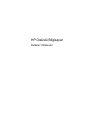 1
1
-
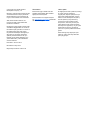 2
2
-
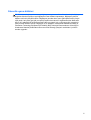 3
3
-
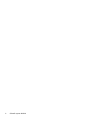 4
4
-
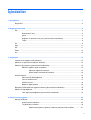 5
5
-
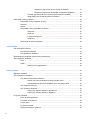 6
6
-
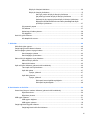 7
7
-
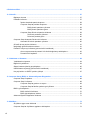 8
8
-
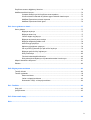 9
9
-
 10
10
-
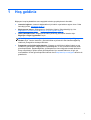 11
11
-
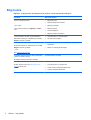 12
12
-
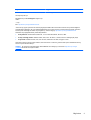 13
13
-
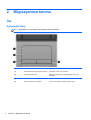 14
14
-
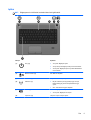 15
15
-
 16
16
-
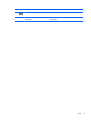 17
17
-
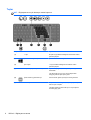 18
18
-
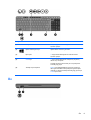 19
19
-
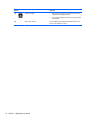 20
20
-
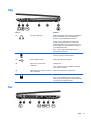 21
21
-
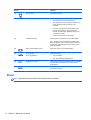 22
22
-
 23
23
-
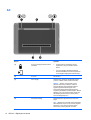 24
24
-
 25
25
-
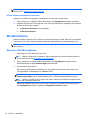 26
26
-
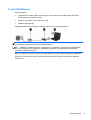 27
27
-
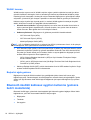 28
28
-
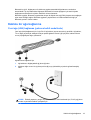 29
29
-
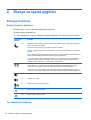 30
30
-
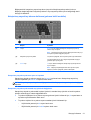 31
31
-
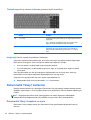 32
32
-
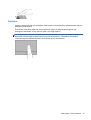 33
33
-
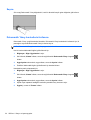 34
34
-
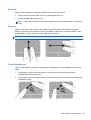 35
35
-
 36
36
-
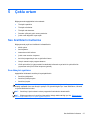 37
37
-
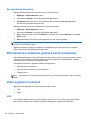 38
38
-
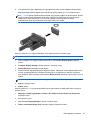 39
39
-
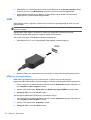 40
40
-
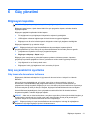 41
41
-
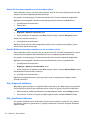 42
42
-
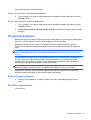 43
43
-
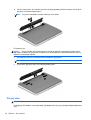 44
44
-
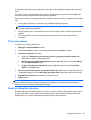 45
45
-
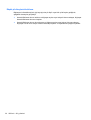 46
46
-
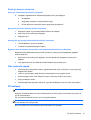 47
47
-
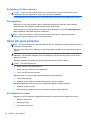 48
48
-
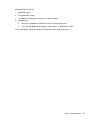 49
49
-
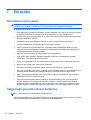 50
50
-
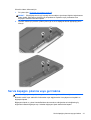 51
51
-
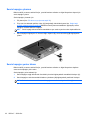 52
52
-
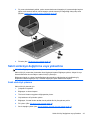 53
53
-
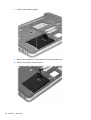 54
54
-
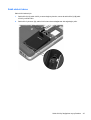 55
55
-
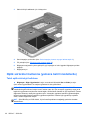 56
56
-
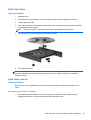 57
57
-
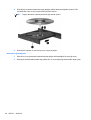 58
58
-
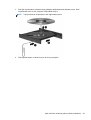 59
59
-
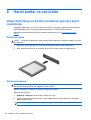 60
60
-
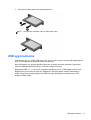 61
61
-
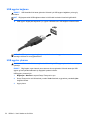 62
62
-
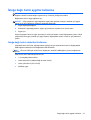 63
63
-
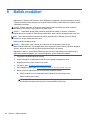 64
64
-
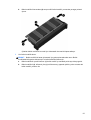 65
65
-
 66
66
-
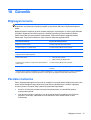 67
67
-
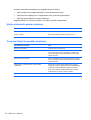 68
68
-
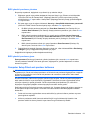 69
69
-
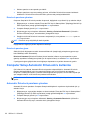 70
70
-
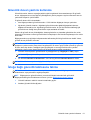 71
71
-
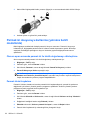 72
72
-
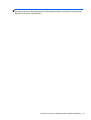 73
73
-
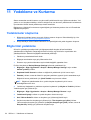 74
74
-
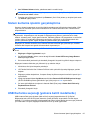 75
75
-
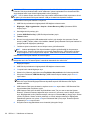 76
76
-
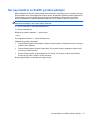 77
77
-
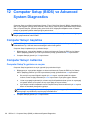 78
78
-
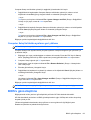 79
79
-
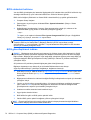 80
80
-
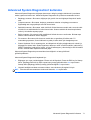 81
81
-
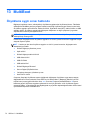 82
82
-
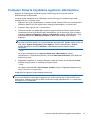 83
83
-
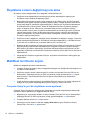 84
84
-
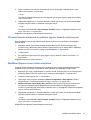 85
85
-
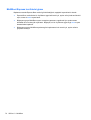 86
86
-
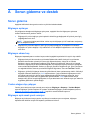 87
87
-
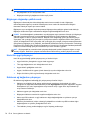 88
88
-
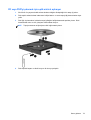 89
89
-
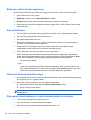 90
90
-
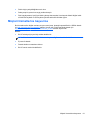 91
91
-
 92
92
-
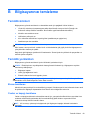 93
93
-
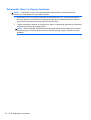 94
94
-
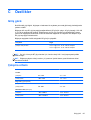 95
95
-
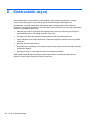 96
96
-
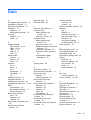 97
97
-
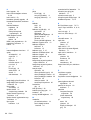 98
98
-
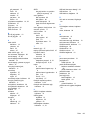 99
99
-
 100
100
HP ProBook 455 G1 Notebook PC Kullanici rehberi
- Tip
- Kullanici rehberi
- Bu kılavuz aynı zamanda aşağıdakiler için de uygundur:
İlgili makaleler
-
HP ProBook 450 G1 Notebook PC Kullanici rehberi
-
HP ProBook 4436s Notebook PC Kullanici rehberi
-
HP ZBook 14 Mobile Workstation (ENERGY STAR) Kullanici rehberi
-
HP 631 Notebook PC Kullanici rehberi
-
HP ProBook 4545s Notebook PC Kullanici rehberi
-
HP ProBook 4330s Notebook PC Kullanici rehberi
-
HP ProBook 4341s Notebook PC Kullanici rehberi
-
HP ZBook 15 Base Model Mobile Workstation Kullanici rehberi
-
HP ProBook 6465b Notebook PC Kullanici rehberi